Entrega Rápida
La función de “Entrega Rápida” permite a los instructores entregar trabajos y recibir “Reportes de Originalidad” sin tener que crear una clase o un ejercicio. Esto es ideal para los instructores que deseen usar Turnitin con el fin de verificar entregas en el momento y tengan los trabajos en formato electrónico. La “Entrega Rápida” no debe usarse si el instructor desea que los estudiantes entreguen sus propios trabajos.
Acceso a la Entrega Rápida
Para poder usar la “Entrega Rápida”, el instructor primero debe activar esta función. La “Entrega Rápida” se activa en la página de preferencias del usuario.
Para activarla, el instructor primero debe hacer clic en el vínculo “Información del usuario” en la página de inicio del instructor. 
En la página de “Preferencias”, el instructor debe usar el menú desplegable “Habilitar entrega rápida:” y seleccionar “Sí”. Al hacer clic en “Entregar” se guarda este cambio de preferencia. 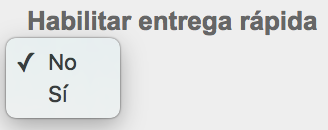
La pestaña de entrega rápida aparece en la página de inicio del instructor. Cuando se hace clic en esta pestaña, aparece la bandeja de entrada de entregas rápidas.
Entrega de trabajos
El instructor ahora puede cargar los trabajos para entregar en la bandeja. Para iniciar el proceso de entrega, haga clic en "Enviar" en la esquina superior derecha de la bandeja de entrada de entregas rápidas.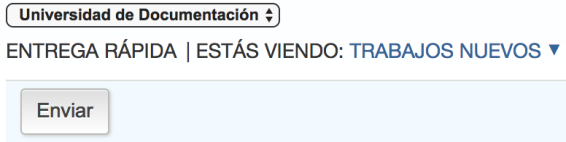
El primer paso de la entrega es seleccionar las bases de datos con las cuales se compararán los trabajos entregados.
Las fuentes disponibles son las siguientes:
-
una base de datos de información de Internet activa y archivada
-
una base de datos de entregas anteriores en Turnitin
-
una base de datos de información de revistas, periódicos y publicaciones

Seleccione las fuentes para las búsquedas del “Reporte de Originalidad” haciendo clic en las casillas de verificación junto a la fuente.
Para pasar a la página de entregas de trabajos, haga clic en “Enviar”. El resto del proceso de entrega rápida es similar al proceso de entrega estándar que se describe en el Capítulo 1. La excepción más destacable es que, durante la entrega rápida, el instructor no puede entregar trabajos de un estudiante inscrito, ya que la bandeja de entrada de entregas rápidas no está disponible para los usuarios estudiantes. Todos los trabajos se entregan como no inscritos. Para ver las instrucciones de entrega paso por paso, consulte la sección “Entrega de un trabajo”, en el Capítulo 1 de este manual.
Acceso a Reportes de Originalidad
Una vez completada una entrega, aparecen los íconos del “Reporte de Originalidad” correspondientes a una entrega después de haberse generado el informe. El instructor puede actualizar la vista de la bandeja de entrada de entregas rápidas para que aparezcan los íconos si se genera un informe mientras el instructor está viendo la bandeja.
La bandeja de entrada de entregas rápidas funciona del mismo modo que la bandeja de entrada de ejercicios. Para obtener más detalles sobre cómo organizar o usar la bandeja de entrada de entregas rápidas, consulte la información sobre la bandeja de entrada de ejercicios en el Capítulo 1 de este manual.
 This work is licensed under a Creative Commons Attribution-NonCommercial 4.0 International License
This work is licensed under a Creative Commons Attribution-NonCommercial 4.0 International License